Discord nên quen thuộc với các game thủ hoặc bất kỳ ai sử dụng ứng dụng web nơi có máy chủ trò chuyện chạy cùng với trò chơi của bạn sẽ làm tăng thêm trải nghiệm. Đây là một ứng dụng trò chuyện miễn phí cho phép bạn thảo luận về cách chơi cùng với trò chơi hoặc thảo luận về bất kỳ điều gì bạn thích, thêm một lớp hòa đồng bổ sung vào cuộc sống trực tuyến của bạn.
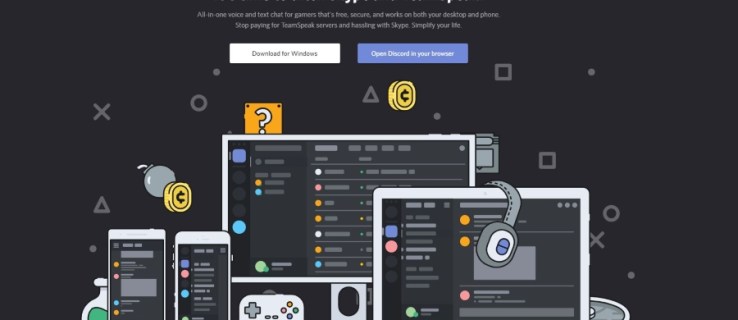
Trong số nhiều tính năng tuyệt vời của nó là khả năng cho người dùng tải lên và tải xuống hình ảnh và video trên Discord - giới hạn duy nhất là giới hạn tệp 8MB. Đó không phải là nhiều đối với video và chỉ cho phép một vài giây video HD hoặc video SD dài hơn một chút. Tuy nhiên, có nhiều cách để giải quyết hạn chế đó, vì vậy chúng tôi cũng sẽ đề cập đến vấn đề đó trong bài viết này.
Vì vậy, hãy cùng xem cách bạn có thể tải video xuống từ Discord.

Cách tải xuống video từ Discord
Discord cho phép người dùng giao tiếp theo nhiều cách, thông qua trò chuyện, thoại và thậm chí là chia sẻ màn hình. Người dùng có thể tải lên hình ảnh và video. Cho dù đó là một trò chơi hay thứ gì đó khác, việc tải xuống video mà ai đó đã chia sẻ trên Discord thực sự khá đơn giản.
Bạn có thể thực hiện việc này trên máy tính hoặc từ điện thoại thông minh của mình. Chúng tôi sẽ đề cập đến cả hai ở đây.
Tải xuống video từ Discord - Trên máy tính
Để tải video từ Discord xuống máy tính, hãy làm như sau:
- Mở Discord và điều hướng đến kênh có video.

- Khi bạn định vị video, có một tùy chọn tải xuống ở góc trên bên phải. Nhấp vào nó.

- Liên kết sẽ mở trong trình duyệt web nơi có thể cho phép truy cập để mở video trong trình phát đa phương tiện mặc định của hệ thống của bạn.

Tất nhiên, bạn có thể muốn gửi nó cho người khác. Tất cả những gì bạn cần làm là nhấp chuột phải vào biểu tượng tải xuống, bạn có thể sao chép liên kết hoặc mở liên kết đó trong trình duyệt. Sau đó, bạn có thể gửi liên kết cho một người bạn.

Khi video mở trong trình phát video mặc định của bạn, bạn có thể tiến hành lưu video vào máy tính của mình.
Cách tải xuống video từ Discord - Ứng dụng dành cho thiết bị di động
Nếu đang sử dụng phiên bản Discord dành cho thiết bị di động, bạn vẫn có thể tải video từ nền tảng này xuống điện thoại của mình. Tất cả những gì bạn cần làm là làm theo các bước sau:
- Điều hướng đến máy chủ và kênh có video.

- Nhấn vào video. Nó sẽ mở ra toàn màn hình. Nhấn vào biểu tượng tải xuống ở góc trên bên phải.

- Video sẽ xuất hiện trong thư mục tải xuống của bạn hoặc trong thông báo của bạn.

Mặt khác, nếu bạn muốn gửi video cho người khác, tất cả những gì bạn cần làm là nhấn và giữ tin nhắn (không phải video mà là một chỗ trống bên cạnh nó sẽ hiển thị) và nhấp vào 'Chia sẻ'. Bạn cũng có thể nhấn vào 'Sao chép liên kết' nếu bạn cần chia sẻ thông qua một nguồn bên ngoài như tin nhắn văn bản.
Làm thế nào để tải lên hình ảnh và video trong bất hòa
Nếu bạn đã ghi lại một trận giết người hoành tráng hoặc muốn chia sẻ một đoạn video ngắn, Discord có thể không phải là nơi đầu tiên bạn nghĩ đến. Bạn có thể tải tệp lên nhưng có giới hạn 8MB. Điều đó tốt cho hình ảnh nhưng không quá nhiều đối với video. Nếu clip của bạn dưới giới hạn này, bạn vẫn ổn, nhưng nếu clip lớn hơn, bạn cần thực hiện thêm một số bước.
Cách dễ nhất để tải tệp lên Discord là kéo và thả tệp đó vào ứng dụng. Nó sẽ tự động nhận tệp và cho phép tải lên.
Bạn cũng có thể chọn hộp tải lên nhỏ bên cạnh thanh trò chuyện ở dưới cùng. Thao tác này sẽ mở trình khám phá tệp của bạn và cho phép bạn liên kết tệp theo cách đó. Chỉ cần chọn Tải lên khi bạn đã sẵn sàng.

Nếu video của bạn lớn hơn 8MB, bạn sẽ cần sử dụng bộ nhớ đám mây và thêm liên kết vào Discord. Một dịch vụ phổ biến là Streamable - một dịch vụ miễn phí cho phép bạn tải lên tệp có kích thước tối đa 1GB và sau đó liên kết tệp đó thông qua Discord. Bạn bè của bạn sau đó sẽ có thể theo liên kết và chơi nó.
Bạn cũng có thể sử dụng Google Drive, OneDrive, YouTube, Dropbox hoặc bất kỳ dịch vụ lưu trữ đám mây nào khác để lưu trữ video và liên kết.
Discord Nitro có tăng giới hạn tải lên của tôi không?

Câu trả lời nhanh: Có. Nếu bạn trả tiền cho Discord Nitro, giới hạn của bạn sẽ tăng lên đến 50MB. Điều này thật tuyệt nếu bạn muốn tải lên cảnh quay trò chơi hoặc tài liệu PDF. Discord Nitro có giá 9,99 đô la một tháng hoặc 99,99 đô la một năm và đi kèm với một loạt đặc quyền, chẳng hạn như:
- Thẻ bất hòa khách quan
- GIF động
- Luồng trực tiếp tốt hơn
- Video chất lượng cao
- Giới hạn tải lên được nâng cấp
- Tăng cường máy chủ
- Đại diện cho bộ phận hỗ trợ của bạn!
Tải xuống tệp từ Discord có an toàn không?
Tải xuống video hoặc hình ảnh từ Discord cũng an toàn như tải xuống từ bất kỳ trang web truyền thông xã hội nào khác.
Thông thường, nó khá an toàn, nhưng đôi khi mọi người sẽ thêm phần mềm gián điệp độc hại hoặc vi-rút vào tệp của họ. Người đó phải biết cách làm điều đó (điều này khó xảy ra) hoặc họ đã tải xuống một tệp ở nơi khác đã có vi rút.
Vì vậy, mặc dù tải xuống tệp từ Discord nói chung là an toàn, hãy thận trọng khi tải tệp xuống từ những người bạn không biết và cân nhắc sử dụng trình quét vi-rút để quét tệp trước khi mở chúng.
Các câu hỏi thường gặp
Nếu tôi tải video trên Discord, liệu người kia có biết không?
Không. Người dùng khác sẽ không nhận được cảnh báo hoặc thông báo rằng bạn đã lưu nội dung của họ. Cách duy nhất mà người kia sẽ phát hiện ra là nếu bạn tải nó lên ở một nơi khác và họ nhìn thấy nó hoặc gửi nó cho một người bạn chung, người sau đó sẽ cho người đăng ban đầu biết.
Tất nhiên, tốt nhất bạn nên xin phép trước khi tải xuống và sử dụng nội dung của người khác.
Tại sao tôi không thể tải xuống video trên Discord?
Nếu bạn gặp sự cố khi tải video xuống, có thể có một vài lý do. Đầu tiên, bạn có thể cần khởi động lại ứng dụng. Cho dù bạn đang sử dụng máy tính hay ứng dụng dành cho thiết bị di động, hãy đóng Discord và thử tải xuống lại.
Tiếp theo, bạn sẽ muốn đảm bảo rằng Discord có quyền truy cập vào bộ nhớ trên thiết bị của bạn. Tùy thuộc vào hệ điều hành của bạn, Discord có thể không có các quyền cần thiết để tải xuống nội dung.
Cuối cùng, hãy thử một phiên bản Discord khác (ví dụ: chuyển từ trình duyệt web sang ứng dụng dành cho thiết bị di động).
Lời kết
Discord không được thiết kế để chia sẻ hình ảnh hoặc video nhưng cho phép nó ở một mức độ. Mặc dù giới hạn tệp 8MB có thể khiến mọi thứ trở nên khó khăn, nhưng có một số cách để giải quyết vấn đề này.
Điều tốt nhất về Discord là tạo máy chủ của riêng bạn để trò chuyện với bạn bè hoặc người hâm mộ của bạn. Đó cũng là một quá trình dễ dàng! Hãy xem bài đăng trên blog của chúng tôi để tìm hiểu cách thực hiện!
Biết bất kỳ cách nào khác để chia sẻ hình ảnh hoặc video bằng Discord? Bạn có một dịch vụ yêu thích của bên thứ ba để chia sẻ phương tiện thông qua ứng dụng? Hãy cho chúng tôi biết về điều đó bên dưới nếu bạn làm như vậy!





